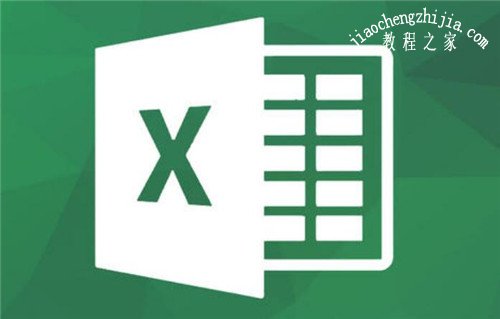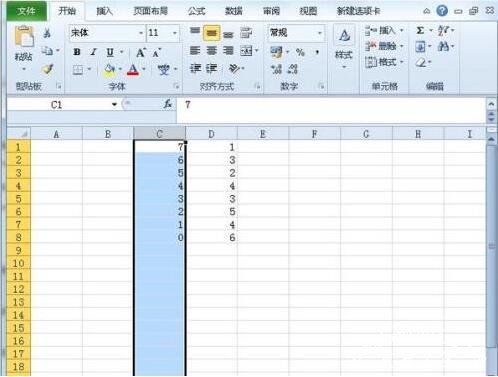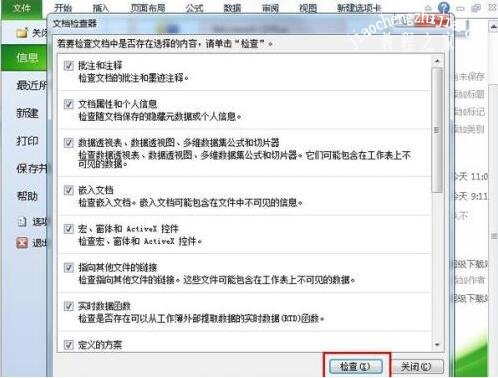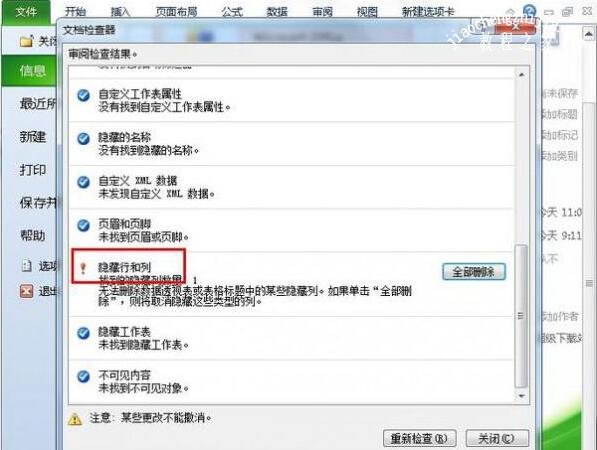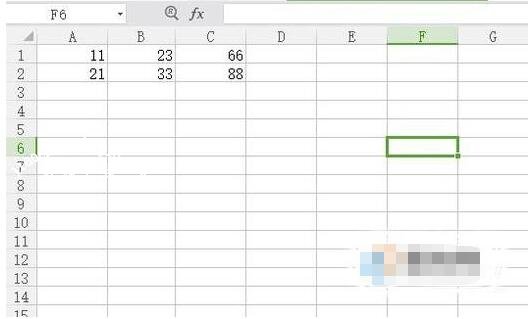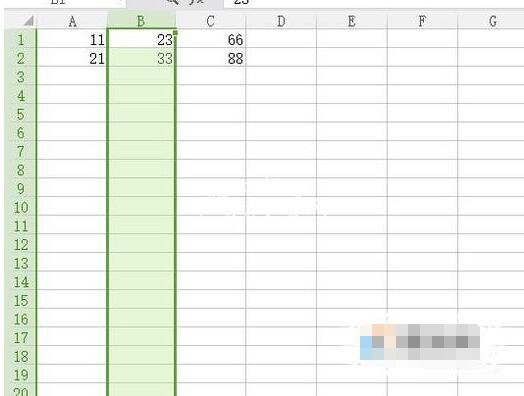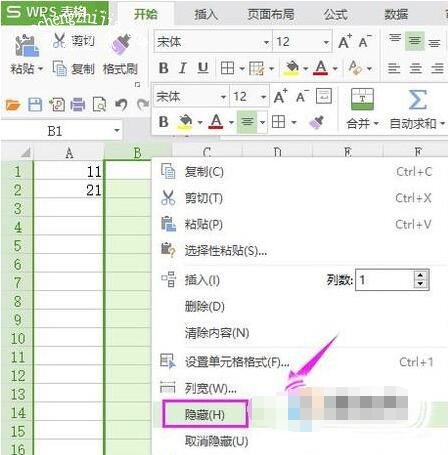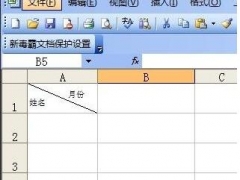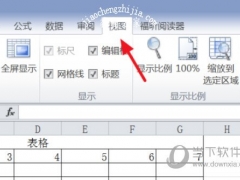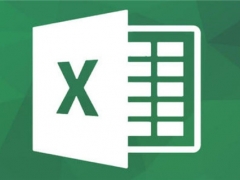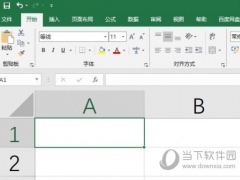excel怎么查找隐藏的数据 excel怎么将隐藏的数据设为显示
教程之家
Excel
在excel中处理表格时,有时候会遇到一些其他用户隐藏的数据,我们需要修改如何把隐藏的数据找出来呢?其实很简单,下面小编为大家分享excel查找隐藏的数据详细步骤教程,不懂的朋友可以多看几遍教程学习下。
excel怎么查找隐藏的数据
1.打开Excel选项,选中一列后我们可以右键将其隐藏
2.接着我们可以点击工具栏的“文件”,在“检查问题”里选择“检查文档”
3.接着会进入“文档检查器”,我们可以对其进行检查
4.检查结果出来我们接着点击“全部删除”
5.接着在审阅检查结果里就可以查找到隐藏的数据以及数目,如果要将其删除直接点击“全部删除”即可。
相关知识拓展:excel怎么将隐藏的数据设为显示
1、我们打开一个表格,输入数字便于观看,如图。
2、我们将鼠标放置在B列上面,单击下,全选它,如图。
3、我们单击下,选择“隐藏”,如图。
4、我们要显示,我们就放置在C列,同样的单击下,选择“取消隐藏”,就可以显示了,如图。
以上便是‘excel怎么查找隐藏的数据 excel怎么将隐藏的数据设为显示’的全部内容了,希望可以为大家带来帮助,如果你还想了解更多关于excel表格的使用技巧,可以进入教程之家网了解一下。